win10无法启动设备的解决方法 win10设备无法打开怎么办
更新时间:2023-07-12 15:03:59作者:zheng
我们在使用win10电脑的时候可能会遇到电脑的设备无法打开的问题,而这些设备就包括键盘鼠标显示器,或者打印机麦克风摄像头等等,设备无法打开也就意味着这些功能都在win10电脑上无法使用了,今天小编就教大家win10无法启动设备的解决方法,如果你刚好遇到这个问题,跟着小编一起来操作吧。
推荐下载:win10纯净版64位镜像
方法如下:
1、如图所示:启用系统诊断功能,使用快捷组合键WIN+R调出运行,输入msconfig,点击确定。
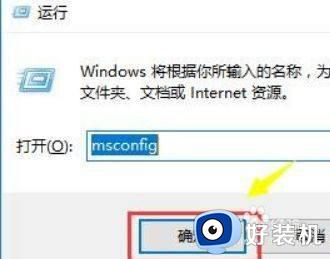
2、如图所示:进入启动后,在常规选项卡下选择诊断启动。

3、如图所示:进入服务选项卡,将下面的隐藏Microsoft 服务复选框勾选,然后点击全部禁用,重启电脑。
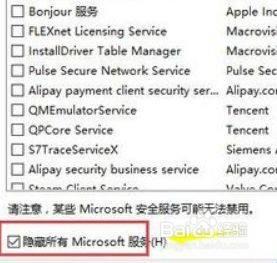
4、如图所示:如果无法打开设备界面,我们打开命令提示符(管理员),家庭版直接右键单击开始键可以看到这个选项,专业版点击开始键-所有程序--Windows系统--命令提示符,右键--更多--以管理员运行。
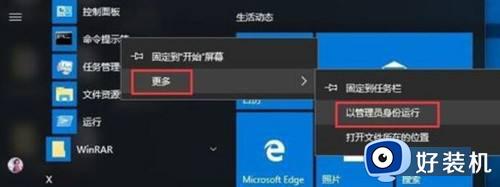
5、如图所示:命令提示框输入dism.exe /online /cleanup-image /scanhealth 回车,注意/前有空格等待执行完成,可能要几分钟。

6、如图所示:接着输入dism.exe /online /cleanup-image /restorehealth 回车,注意/前有空格,你可以直接复制,执行完成后,重启电脑即可。

以上就是关于win10无法启动设备的解决方法的全部内容,还有不懂得用户就可以根据小编的方法来操作吧,希望能够帮助到大家。
win10无法启动设备的解决方法 win10设备无法打开怎么办相关教程
- 无线网卡该设备无法启动代码10是什么原因 win10无线网卡该设备无法启动代码10怎么解决
- win10 print spooler服务无法启动怎么办 win10开机print spooler服务无法启动解决方法
- win10网卡设备无法启动代码10怎么回事 win10网卡显示设备无法启动代码10如何处理
- win10电脑打开蓝牙没反应怎么办 win10电脑蓝牙无法打开解决方案
- Win10无法启用移动热点怎么办 Win10无法设置移动热点解决方法
- win10该设备无法启动代码10怎么办 win10电脑显示该设备无法启动代码10修复方案
- win10蓝牙支持服务无法启动如何解决 win10蓝牙无法启动怎么修复
- 为什么win10显示声音无法找到输出设备 win10显示声音无法找到输出设备的两种解决方法
- win10无法开启wifi热点的解决方法 win10打不开wifi热点怎么办
- win10蓝牙无法添加设备怎么办 win10蓝牙不能添加设备的解决教程
- win10拼音打字没有预选框怎么办 win10微软拼音打字没有选字框修复方法
- win10你的电脑不能投影到其他屏幕怎么回事 win10电脑提示你的电脑不能投影到其他屏幕如何处理
- win10任务栏没反应怎么办 win10任务栏无响应如何修复
- win10频繁断网重启才能连上怎么回事?win10老是断网需重启如何解决
- win10批量卸载字体的步骤 win10如何批量卸载字体
- win10配置在哪里看 win10配置怎么看
win10教程推荐
- 1 win10亮度调节失效怎么办 win10亮度调节没有反应处理方法
- 2 win10屏幕分辨率被锁定了怎么解除 win10电脑屏幕分辨率被锁定解决方法
- 3 win10怎么看电脑配置和型号 电脑windows10在哪里看配置
- 4 win10内存16g可用8g怎么办 win10内存16g显示只有8g可用完美解决方法
- 5 win10的ipv4怎么设置地址 win10如何设置ipv4地址
- 6 苹果电脑双系统win10启动不了怎么办 苹果双系统进不去win10系统处理方法
- 7 win10更换系统盘如何设置 win10电脑怎么更换系统盘
- 8 win10输入法没了语言栏也消失了怎么回事 win10输入法语言栏不见了如何解决
- 9 win10资源管理器卡死无响应怎么办 win10资源管理器未响应死机处理方法
- 10 win10没有自带游戏怎么办 win10系统自带游戏隐藏了的解决办法
